Corrigir o código de erro 541 no Windows 10
Publicados: 2022-09-17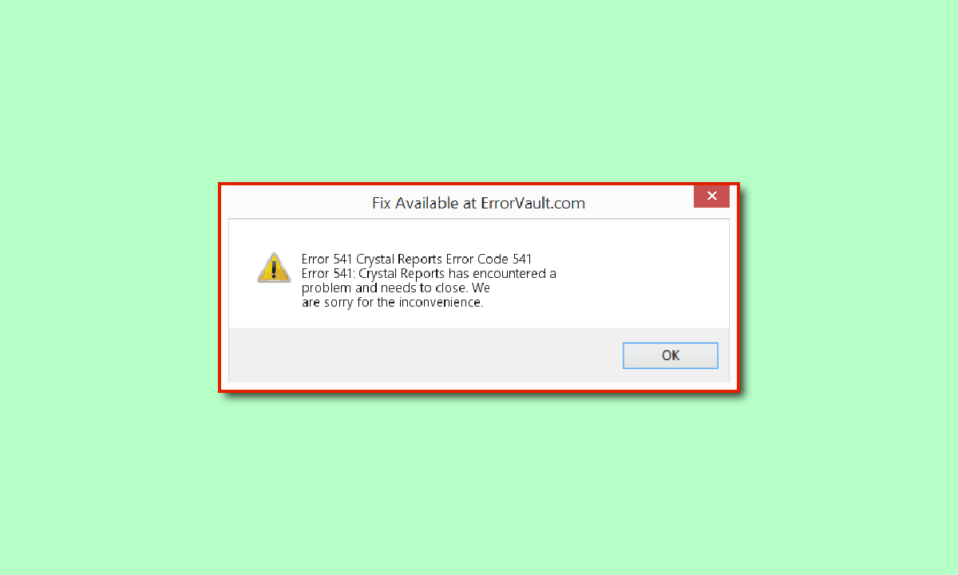
Uma das vantagens de tornar o negócio bem sucedido usando ferramentas de Marketing Digital é o Email Marketing. Se você estiver gerenciando servidores de e-mail para hosts da Web ou hosts VPS, talvez tenha encontrado a mensagem STMP Error 541: Mail rejeitado pelo domínio de destino, na qual STMP significa Simple Mail Transfer Protocol. O código de erro 541 pode ocorrer devido a falhas de software ou devido a problemas com o domínio de hospedagem ou aplicativos. Esses problemas podem ser facilmente resolvidos e você pode retomar o envio de e-mails para seus destinatários com facilidade. O artigo serve ao mesmo propósito ao introduzir métodos para corrigir o erro 541.
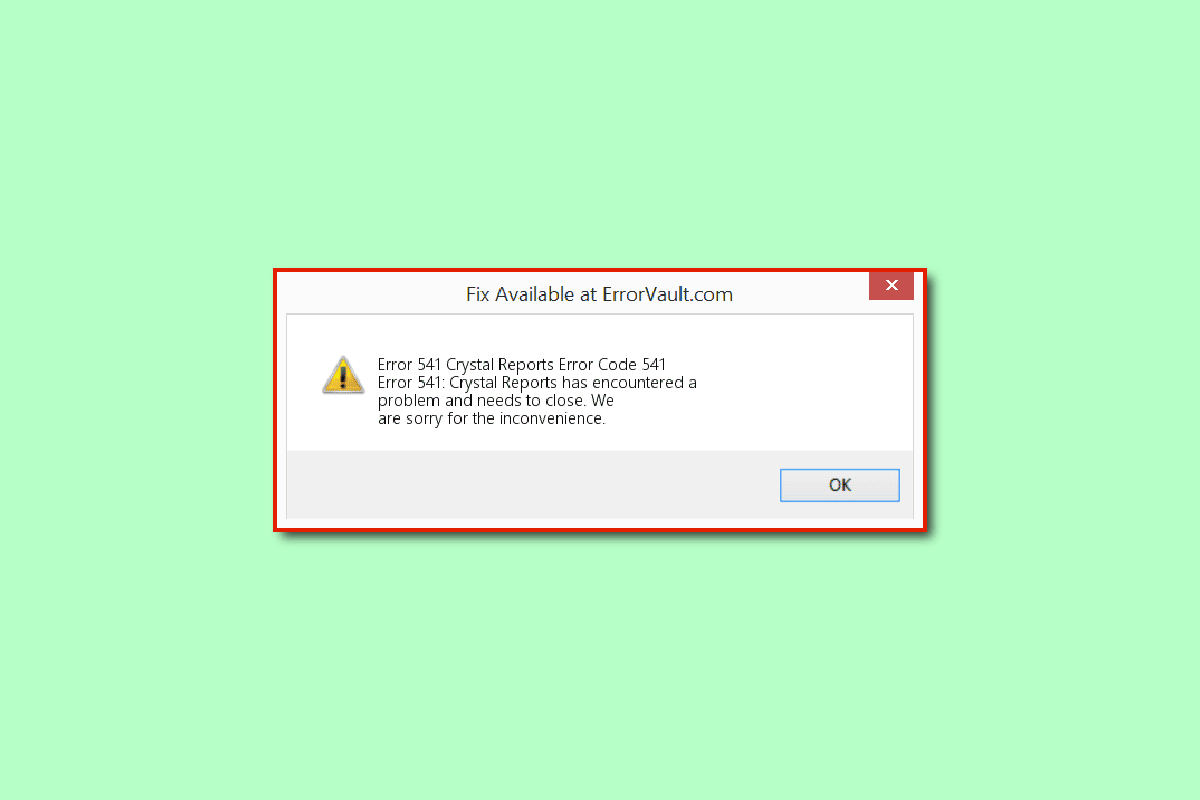
Conteúdo
- Como corrigir o código de erro 541 do servidor de email no Windows 10
- Método 1: Métodos básicos de solução de problemas
- Método 2: Desative o protetor de tela no servidor
- Método 3: Atualizar aplicativo de email e calendário
- Método 4: redefinir o aplicativo de email e calendário
- Método 5: Atualizar o programa antivírus
- Método 6: reinstale o pacote redistribuível do Microsoft Visual C++
- Método 7: Modificar as configurações do Internet Explorer
- Método 8: Modificar arquivos do Excel
- Método 9: Entre em contato com a equipe de suporte do servidor de email
Como corrigir o código de erro 541 do servidor de email no Windows 10
A lista de motivos pelos quais o código de erro 541 pode ocorrer está listada nesta seção.
- E -mail bloqueado pelo destinatário- O e-mail que você está enviando pode ser bloqueado ou relatado como spam pelo destinatário.
- Spam-Mails- Os e-mails em massa que você está enviando podem conter algumas palavras de disparo de spam e talvez spam no servidor de e-mail. Além disso, o disparo de spam falso positivo no email do destinatário pode causar o erro.
- IP está na lista negra - Se o endereço IP do servidor de e-mail estiver na lista negra devido à má reputação do servidor de domínio.
- Programas em segundo plano incompatíveis - Se muitos aplicativos estiverem sendo executados em segundo plano, você poderá enfrentar esse problema devido à interferência dos aplicativos.
- Problema com armazenamento de memória - A memória limitada ou espaço de RAM em seu PC pode não permitir que o correio seja enviado ao destinatário. Além disso, espaço suficiente pode não estar disponível no Google Drive da sua conta do Gmail.
- Problema no driver gráfico - As pequenas falhas de software no driver gráfico podem causar o erro se o conteúdo do e-mail envolver muitos gráficos.
- Arquivos de malware - Se houver algum malware ou arquivos infectados por vírus em seu PC, você poderá enfrentar esse problema.
Aqui estão todos os métodos de solução de problemas possíveis para corrigir o erro 541 do servidor de email no Windows 10.
Método 1: Métodos básicos de solução de problemas
Os métodos simplistas para corrigir o código de erro 541 são descritos nesta seção básica de solução de problemas. Você pode corrigir pequenas falhas e problemas de software em seu PC usando esses métodos.
1A. Evite usar a lista de e-mail em massa
O motivo mais provável para o erro é devido à lista de emails em massa preparada pelo servidor. Nesse caso, você pode evitar enviar os e-mails para e-mails desconhecidos ou para o destinatário que não assinou o serviço de e-mail .
1B. Evite usar palavras de acionamento de SPAM
O código de erro pode ocorrer se houver algum uso de palavras de acionamento de SPAM no e-mail. Você pode seguir os métodos básicos fornecidos aqui para corrigir o erro.
- Evite usar Exclamações no título do assunto do e-mail enviado.
- Não escreva o assunto do e-mail em letras maiúsculas .
- Se você estiver usando Imagens no correio, certifique-se de fornecer textos alternativos para eles no MS Word e, em seguida, insira-o no correio.
1C. Verifique os requisitos do PC
Uma das possíveis razões para o código de erro 541 pode ser devido à incompatibilidade da plataforma do servidor de correio em seu PC. Você pode usar o link fornecido aqui para verificar as especificações do PC e garantir que o servidor de e-mail que você está usando seja compatível com o seu PC.
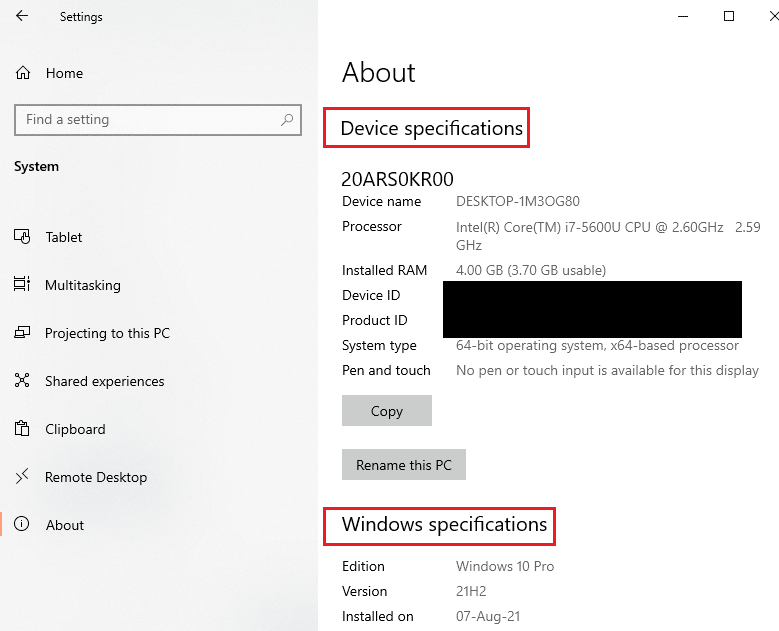
1D. Fechar aplicativos em segundo plano
Se vários aplicativos estiverem sendo executados em segundo plano, você pode tentar fechar os aplicativos em segundo plano usando o aplicativo Gerenciador de Tarefas. Siga nosso guia para finalizar a tarefa no Windows 10 e corrija o erro.
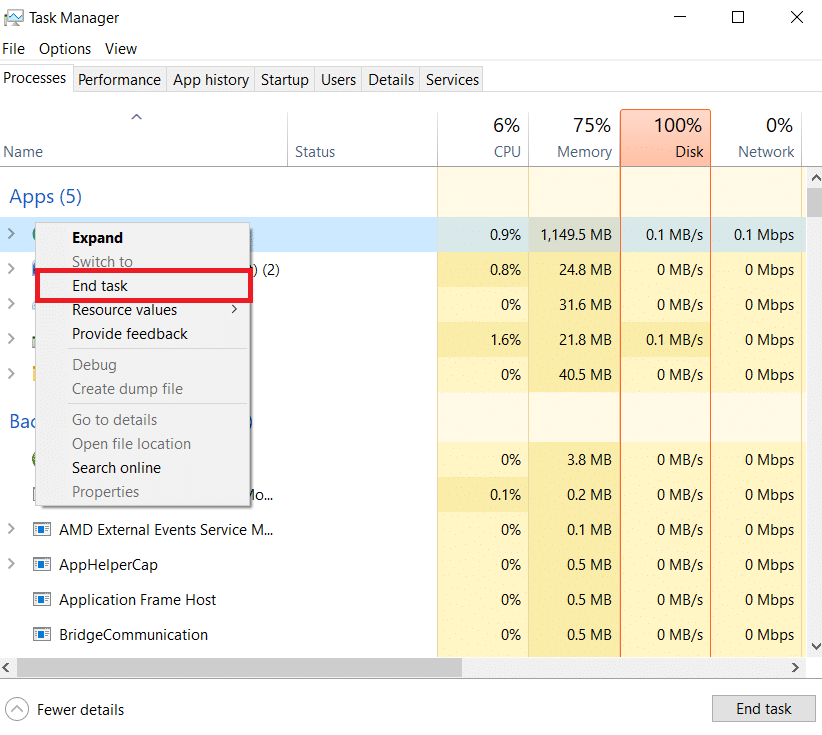
1F. Reparar arquivos do sistema
Se houver algum arquivo de malware no seu PC, você pode tentar verificar se há arquivos de vírus no seu PC. Leia nosso guia para reparar arquivos do sistema no Windows 10 para procurar arquivos de malware em seu PC e limpe esses arquivos para corrigir o erro.
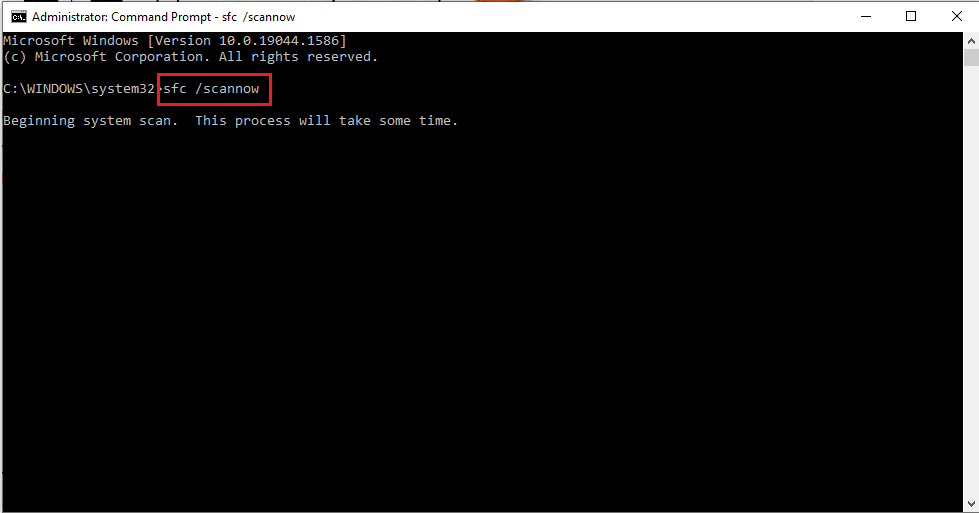
Leia também: Corrigir o código de erro do sistema 1231 no Windows 10
1G. Verifique a fila de e-mail no cPanel (se aplicável)
O cPanel é uma plataforma que fornece o servidor mais confiável e intuitivo para listagem de e-mail e gerenciamento de sites. Se você estiver usando a plataforma cPanel para gerenciar e-mails, poderá verificar a fila de e-mails usando o comando exim –bpc . Isso imprimiria o tamanho da fila de e-mails do Exim e se o valor do resultado for maior, significa que há muito spam nos e-mails.
1H. Limpar espaço de armazenamento
O erro pode ser causado pelos vários arquivos no seu PC, você pode tentar limpar o espaço da memória para corrigir o código de erro. Siga os métodos listados em nosso artigo para liberar espaço no disco rígido no Windows 10.
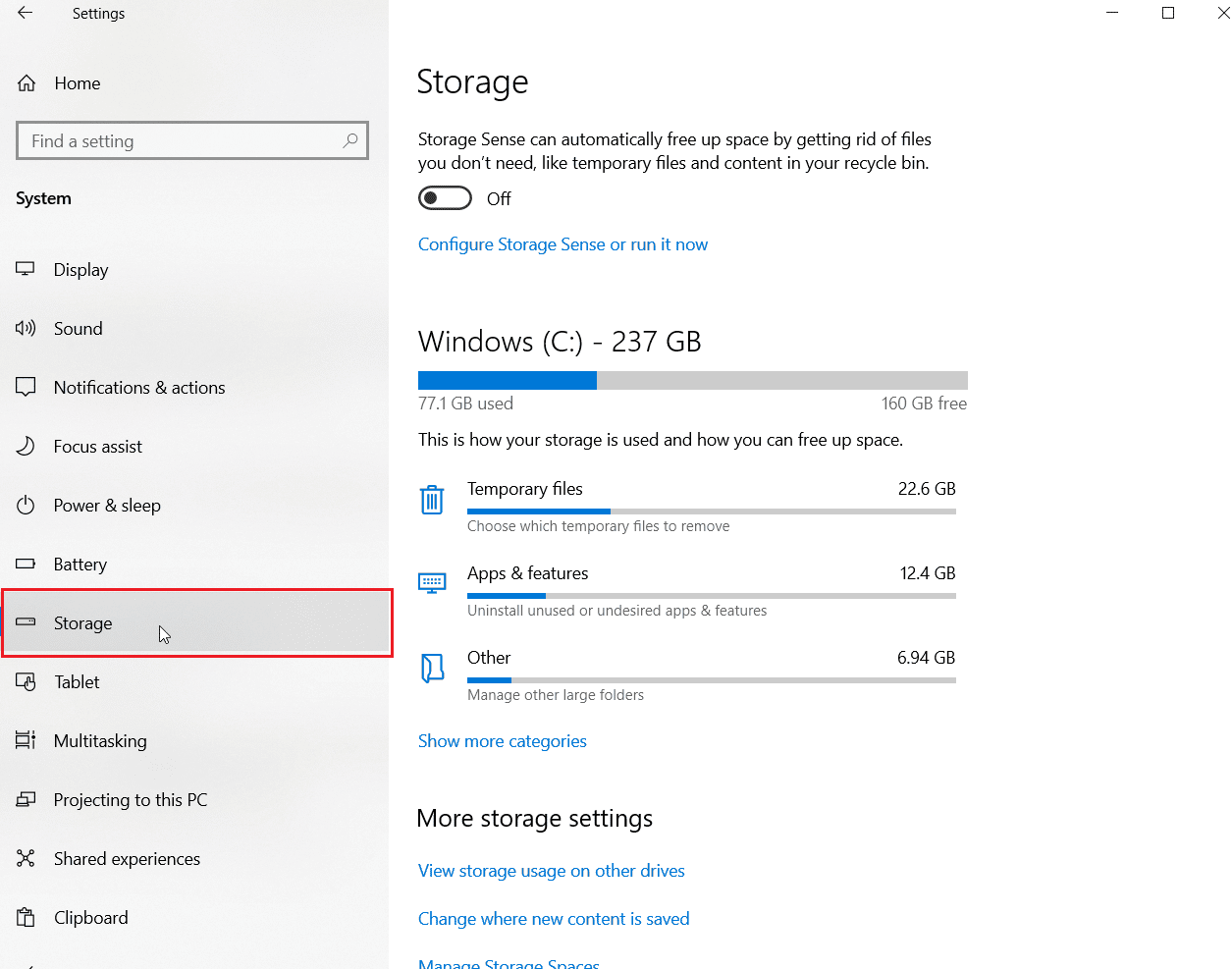
1I. Atualizar drivers de dispositivo
Se houver muitos gráficos ou imagens no e-mail que você está tentando enviar, você poderá enfrentar o código de erro 541 se o driver gráfico do seu PC estiver desatualizado. Você pode tentar atualizar os drivers de dispositivo no Windows 10 lendo nosso guia.
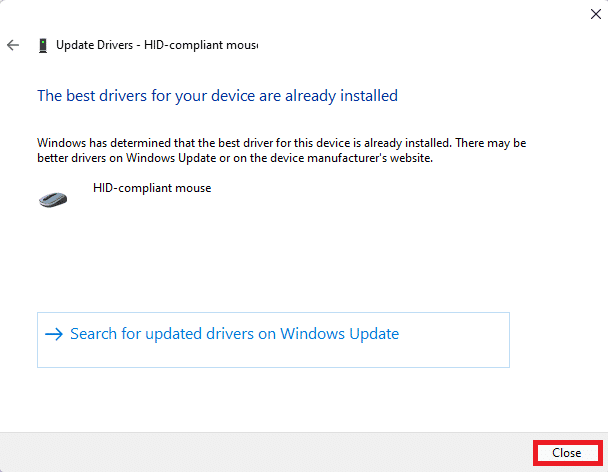
Leia também: Corrigir drivers encontrados no Windows para o seu dispositivo, mas encontraram um erro
1J. Reinstale os drivers de dispositivo
Se houver muitos gráficos ou imagens no e-mail que você está tentando enviar, você poderá enfrentar o código de erro 541 se o driver gráfico do seu PC estiver desatualizado. Você pode tentar desinstalar e reinstalar drivers no Windows 10.
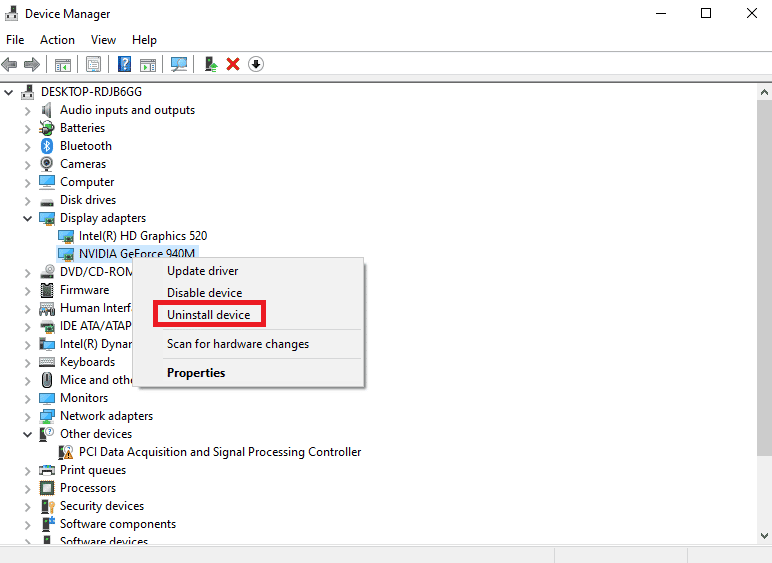
1K. Atualizar Windows
Se o sistema operacional Windows do seu PC estiver desatualizado, você pode tentar atualizá-lo para a versão mais recente para corrigir o erro. Siga nosso guia para baixar e instalar as atualizações mais recentes do Windows 10 em seu PC.
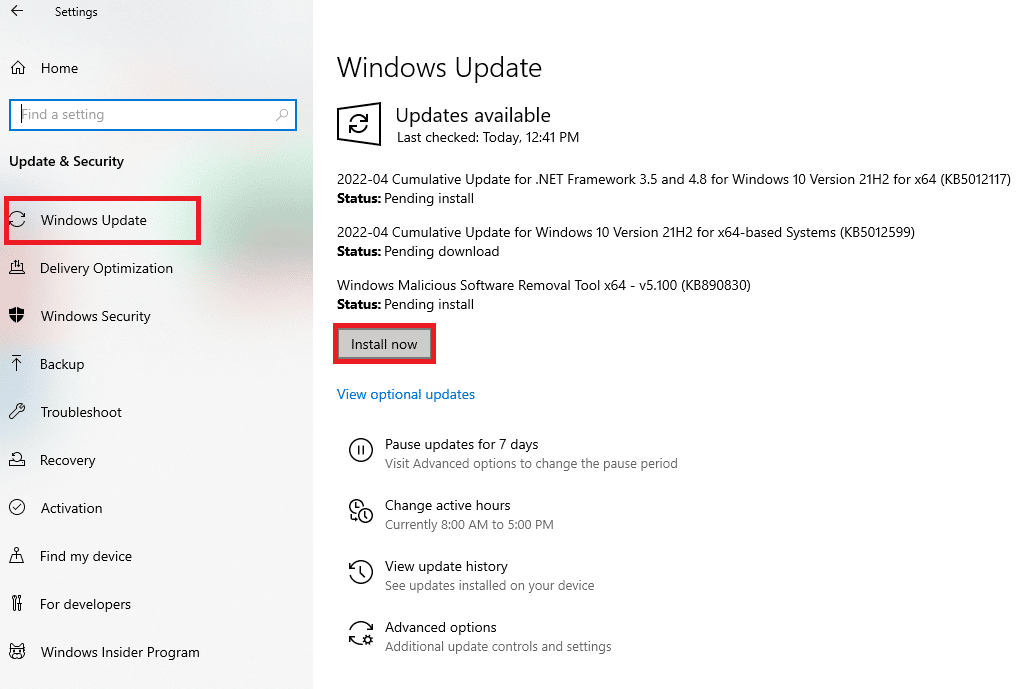
1L. Executar verificação de vírus
O Microsoft Windows fornece a todos os sistemas a proteção necessária contra malwares novos e em evolução que circulam por aí com o recurso Microsoft Security. Ele verificará automaticamente seu sistema para detectar e erradicar qualquer vírus ou malware. Siga nosso guia sobre como executar uma verificação de vírus no meu computador?
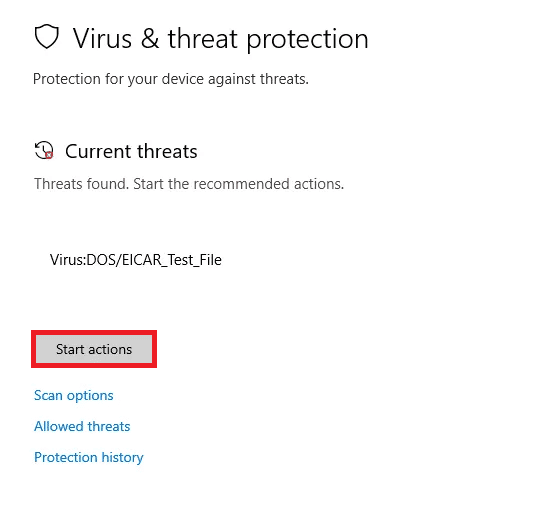
Método 2: Desative o protetor de tela no servidor
Se você estiver usando qualquer proteção de tela como plano de fundo da área de trabalho, isso pode entrar em conflito com o servidor de e-mail que você está usando. Você pode desativá-lo para corrigir o erro 541.
1. Pressione as teclas Windows + D juntas para abrir a Área de Trabalho .
2. Clique com o botão direito do mouse em um espaço e clique na opção Personalizar .
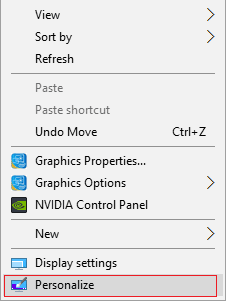
3. Vá para a guia Tela de bloqueio no painel esquerdo e clique na opção Configurações do protetor de tela .
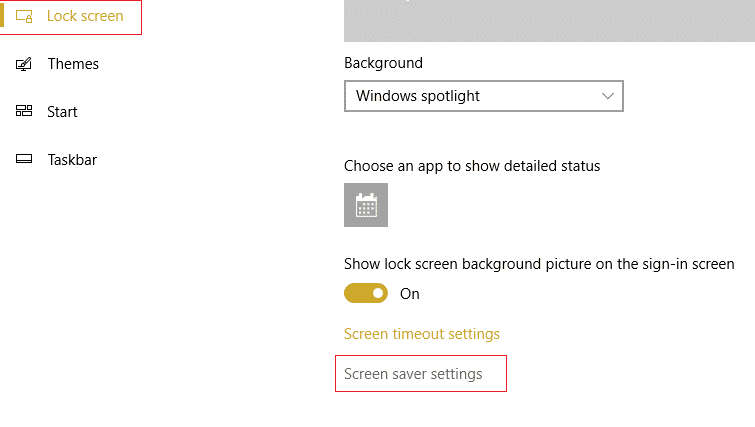
4. Selecione a opção Nenhum no menu suspenso na seção Protetor de tela e clique em Aplicar e depois nos botões OK .
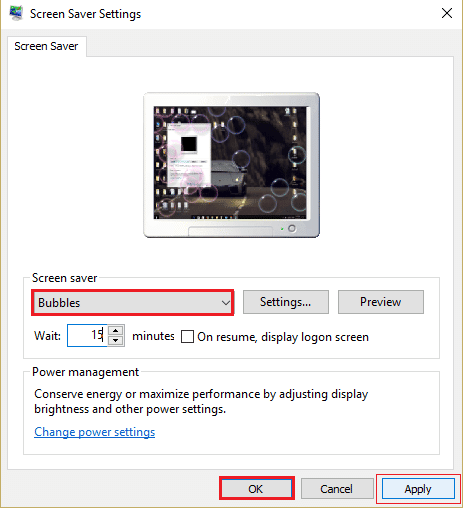
Leia também: Corrigir o aplicativo Outlook não abre no Windows 10
Método 3: Atualizar aplicativo de email e calendário
O aplicativo Mali and Calendar é um aplicativo integrado da Microsoft para gerenciar emails. Se o aplicativo Mail and Calendar estiver desatualizado no seu PC, você poderá enfrentar esse erro. Você pode tentar atualizar o aplicativo para a versão mais recente usando a Microsoft Store. Você pode seguir as etapas deste método para atualizar o aplicativo Outlook e corrigir o código de erro 541.
1. Pressione a tecla Windows , digite Microsoft Store e clique em Abrir .
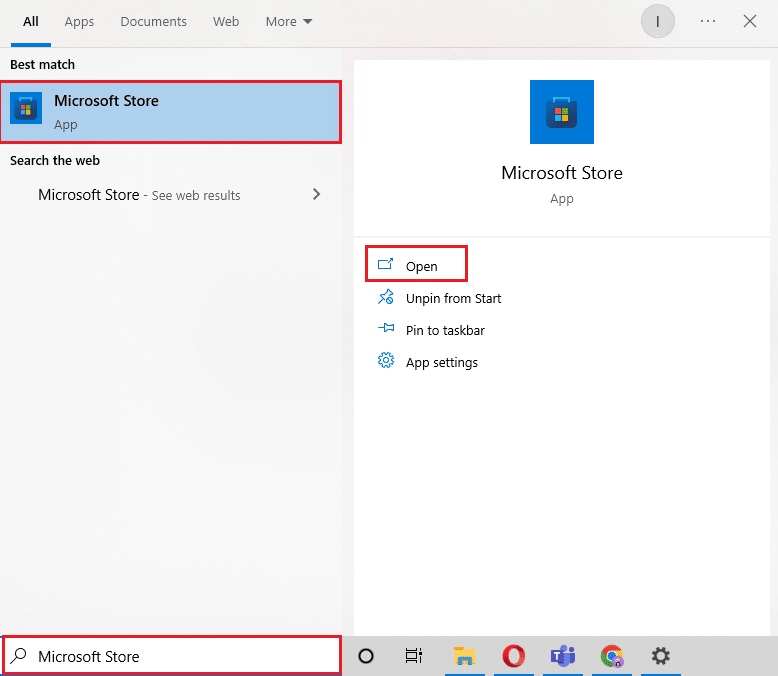
2. Clique em Biblioteca .
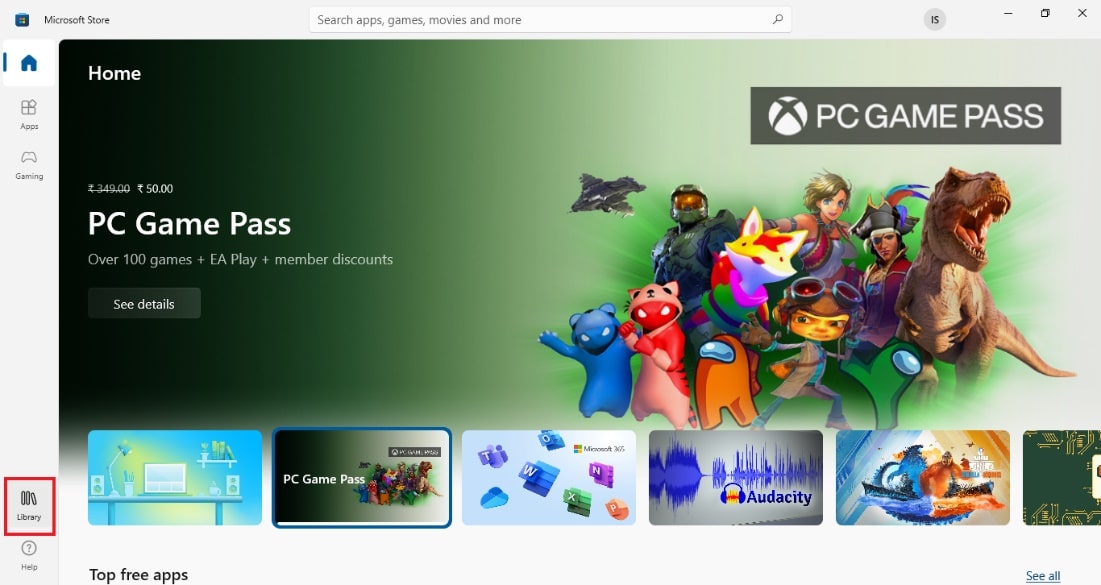
3. Clique em Obter atualizações no canto superior direito. Isso atualizará o aplicativo Mail and Calendar .
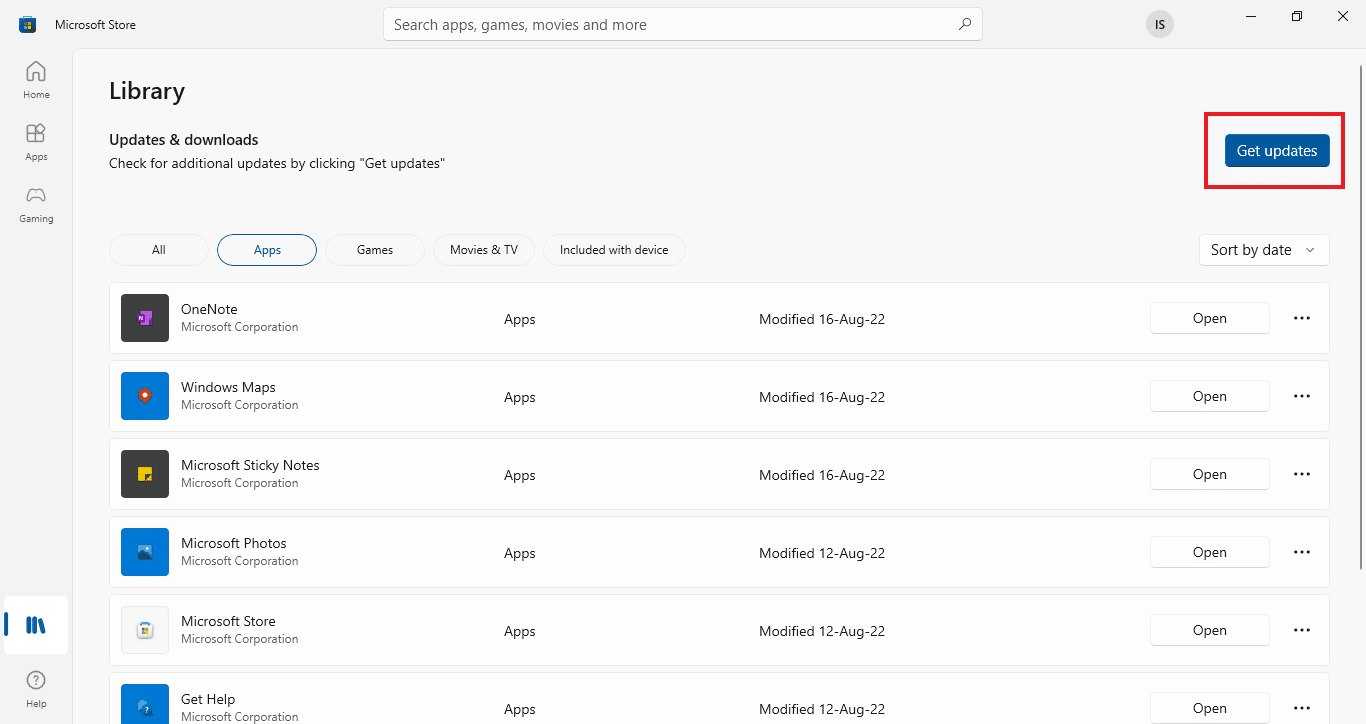

4. Aguarde até que o processo de atualização seja concluído e reinicie o PC .
Método 4: redefinir o aplicativo de email e calendário
Se houver alguma falha ao usar o aplicativo Email e Calendário ou o aplicativo Outlook, você poderá redefini-lo para as configurações padrão para corrigir esse erro.
1. Abra o aplicativo Configurações depois de pressionar as teclas Windows + I juntas.
2. Clique na configuração Aplicativos .
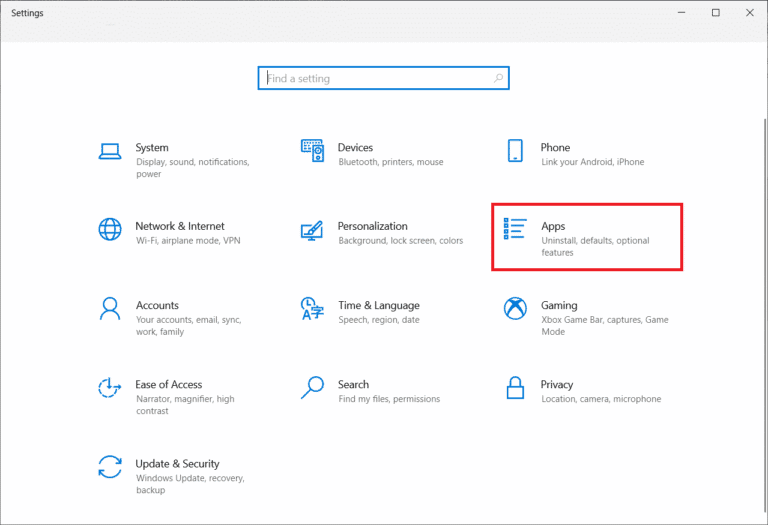
3. No menu Aplicativos e recursos , clique no aplicativo Mail and Calendar e clique em Opções avançadas .
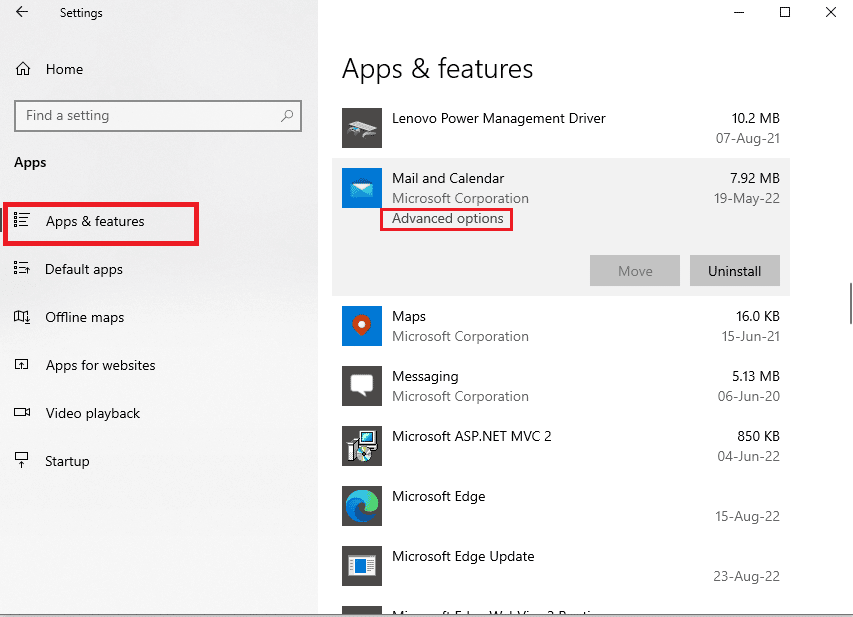
4. Na seção Redefinir , clique no botão Redefinir .

5. Clique no botão Reset na mensagem de confirmação e reinicie o seu PC.
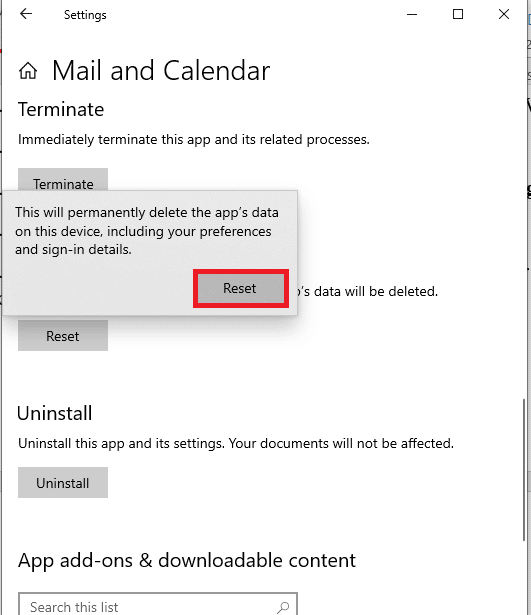
Leia também: Como desativar o recibo de leitura de e-mail do Outlook
Método 5: Atualizar o programa antivírus
Os bugs ou falhas de software no software antivírus de terceiros em seu PC podem causar esse erro. Você pode atualizar este software para corrigir o código de erro 541.
Nota: Para fins explicativos, o aplicativo Avast Free Antivirus é escolhido. As configurações podem diferir ligeiramente de outro software antivírus.
1. Pressione a tecla Windows , digite Avast Free Antivirus e clique em Abrir .
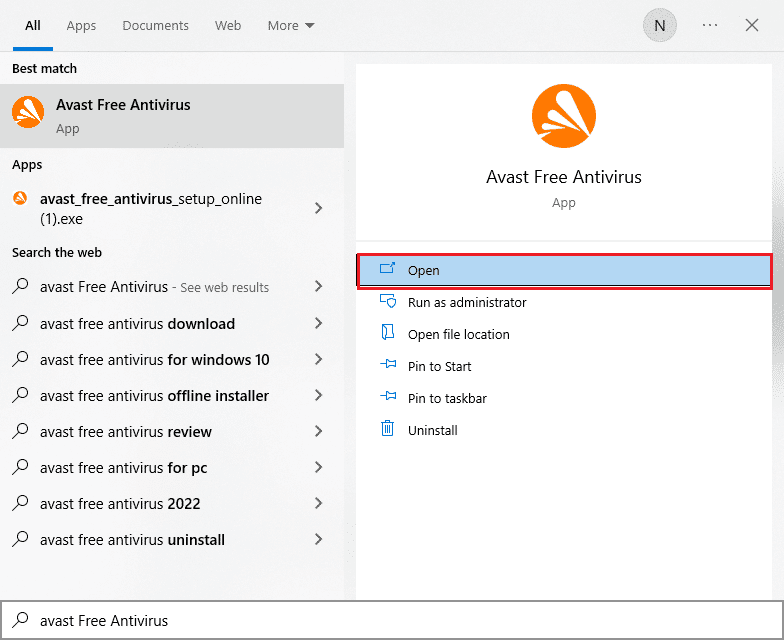
2. Clique no ícone Menu no canto superior direito da interface do usuário do Avast.

3. Clique na opção Configurações na lista.
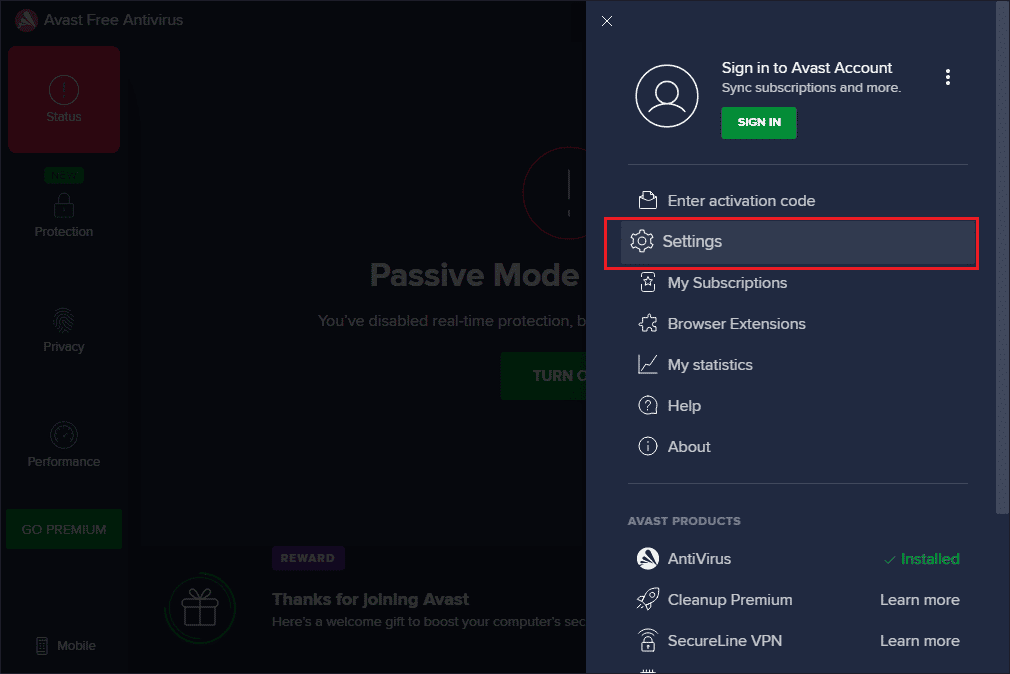
4. Agora, mude para a aba Update e clique no botão Check for Update . Certifique-se de receber as seguintes mensagens.
- As definições de vírus estão atualizadas
- O Avast Free Antivirus está atualizado
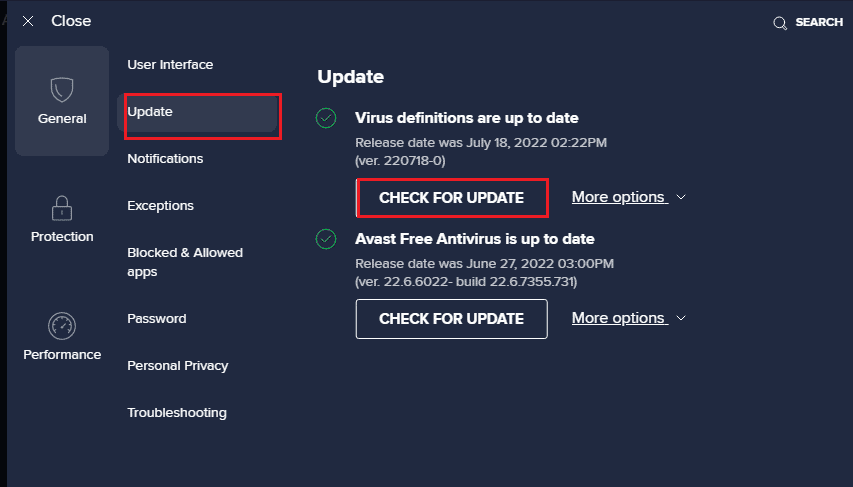
5. Depois de atualizá-lo, reinicie o Avast e verifique se o problema foi resolvido.
Método 6: reinstale o pacote redistribuível do Microsoft Visual C++
O erro pode ocorrer se os pacotes básicos necessários para o funcionamento efetivo estiverem ausentes ou corrompidos. Nesse caso, você pode tentar reinstalar o pacote redistribuível do Microsoft Visual C++ no seu PC para corrigir o erro. Leia nosso guia sobre como reinstalar o Microsoft Visual C++ Redistributable no seu PC.
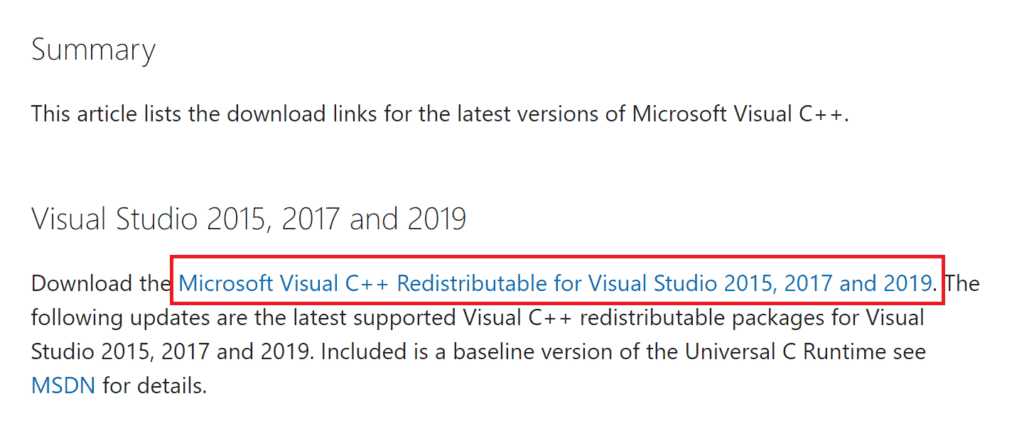
Leia também: Corrigir o erro de falha de instalação redistribuível do Microsoft Visual C++ 2015 0x80240017
Método 7: Modificar as configurações do Internet Explorer
O Internet Explorer é o navegador da Web usado pela maioria dos PCs. Embora você possa estar usando outros navegadores da Web, o erro ou falhas no Internet Explorer podem causar o problema. Você pode seguir os métodos fornecidos aqui para limpar os problemas de software no IE e corrigir o código de erro 541.
Opção I: Redefinir o navegador da Web
O primeiro método é redefinir o navegador da Web usando as Opções da Internet no seu PC. Isso limparia todas as falhas e problemas e tornaria o navegador novo.
1. Pressione a tecla Windows , digite Opções da Internet e clique em Abrir .
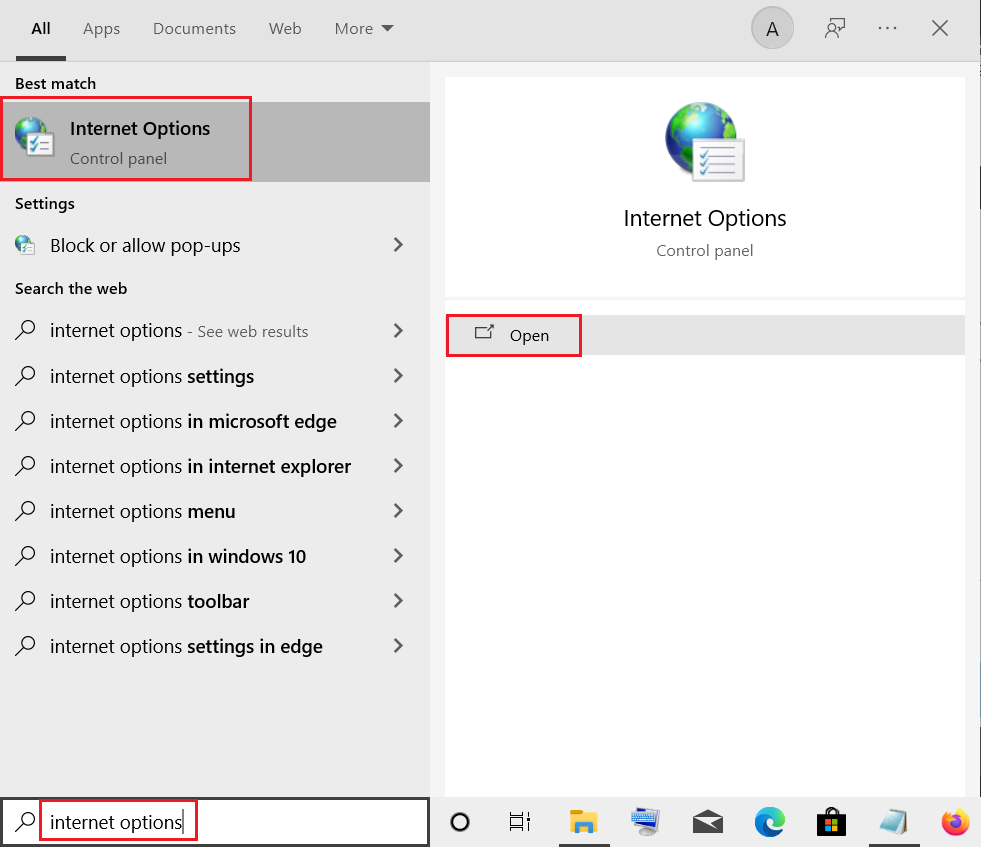
2. Na janela Propriedades da Internet , vá para a guia Avançado .
3. Clique no botão Redefinir… na seção Redefinir configurações do Internet Explorer .
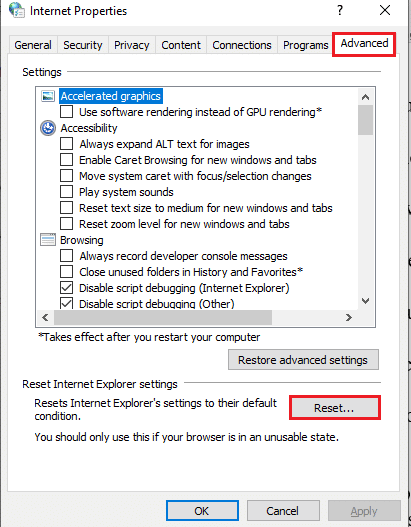
4. Clique no botão Redefinir na janela pop-up e aguarde até que o processo seja concluído.
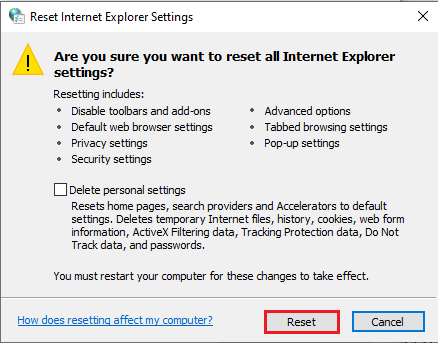
5. Clique no botão Fechar depois que o navegador da web for redefinido.
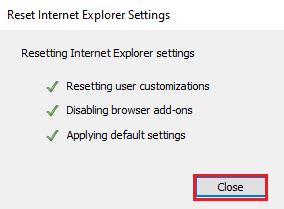
Opção II: Alterar configurações de navegação
A próxima opção é alterar as configurações do navegador ou desabilitar as configurações de depuração de script em Opções da Internet. Isso eliminaria os problemas que podem surgir nos scripts de código do navegador da web.
1. Inicie o painel de controle de Opções da Internet .
2. Navegue até a guia Avançado e selecione as configurações a seguir na seção Navegação .
- Desabilitar a depuração de script (Internet Explorer)
- Desabilitar a depuração de script (Outro)
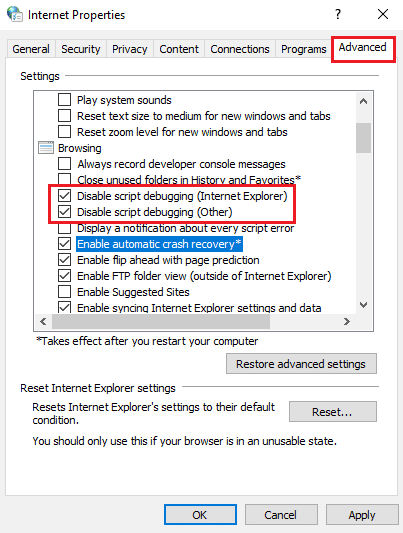
3. Desmarque Exibir uma notificação sobre cada erro de script e clique nos botões Aplicar e OK .
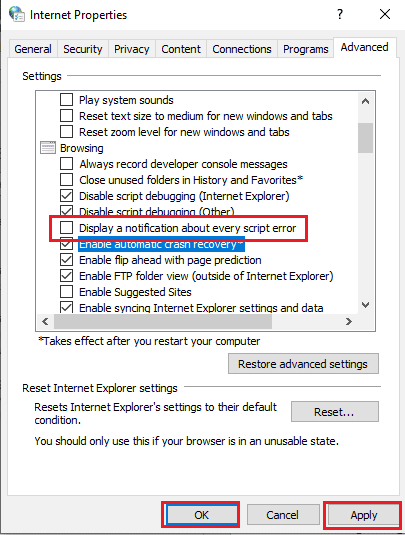
Leia também: Corrigir o erro de recuperação de página da Web no Internet Explorer
Método 8: Modificar arquivos do Excel
Se você estiver enviando arquivos do Excel como um anexo ou como planilhas do Google, os dados no arquivo podem causar o código de erro 541. Você pode seguir os métodos descritos nesta seção para corrigir o erro.
Opção I: dividir arquivos de importação
Se estiver importando dados de um arquivo do Excel para o Planilhas Google, siga as instruções neste método para dividir as entradas. Isso reduziria a carga de dados e você evitaria o erro ao enviar como anexo.
1. Pressione a tecla Windows , digite chrome e clique em Abrir .
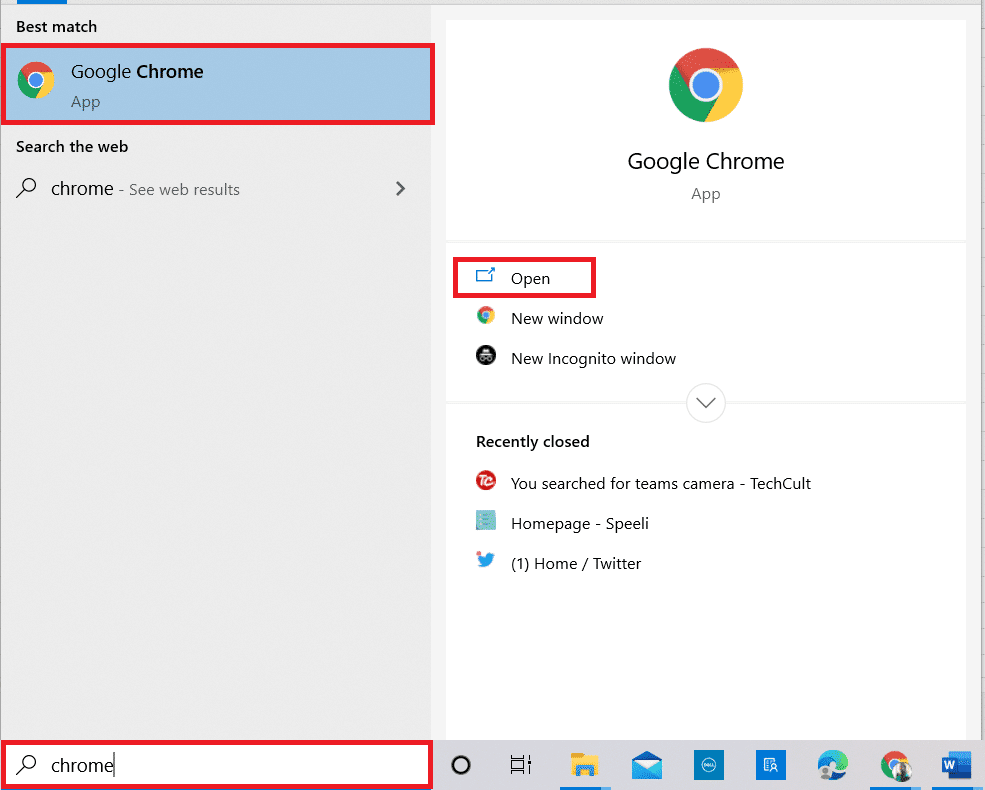
2. Abra a página de login do Gmail usando o link fornecido aqui e faça login na sua conta.
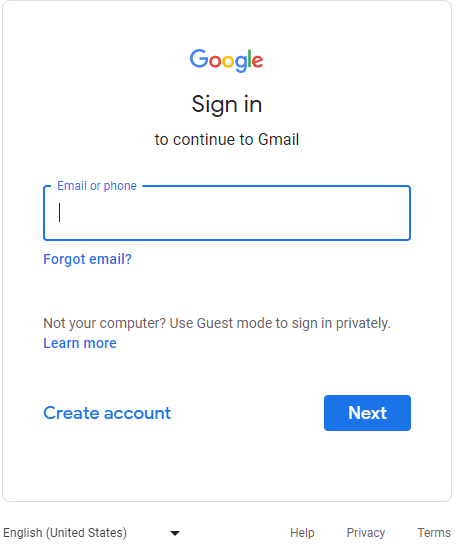
3. Clique no ícone do Google Apps e clique na opção Planilhas .
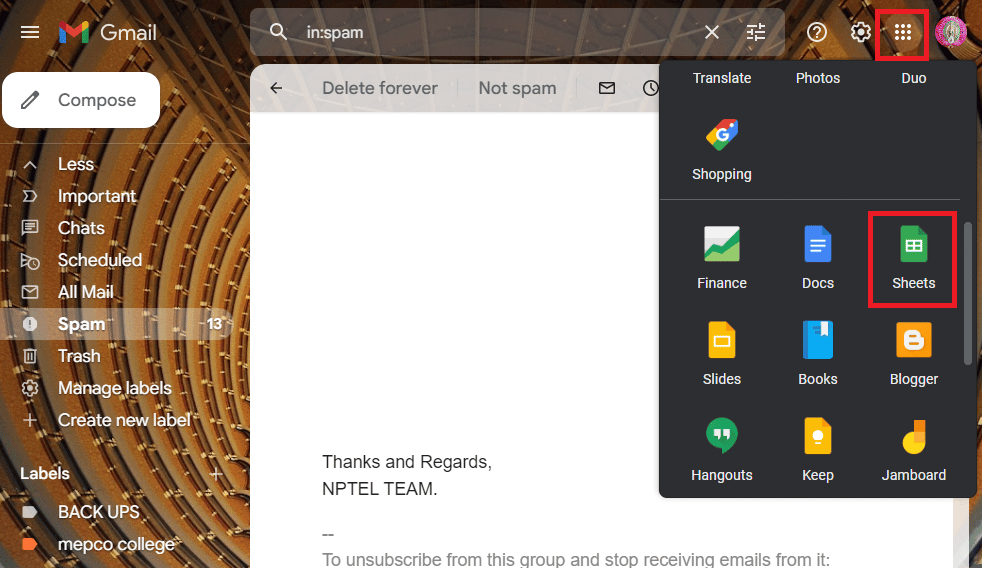
4. Clique na guia Arquivo e clique na opção Importar na lista.
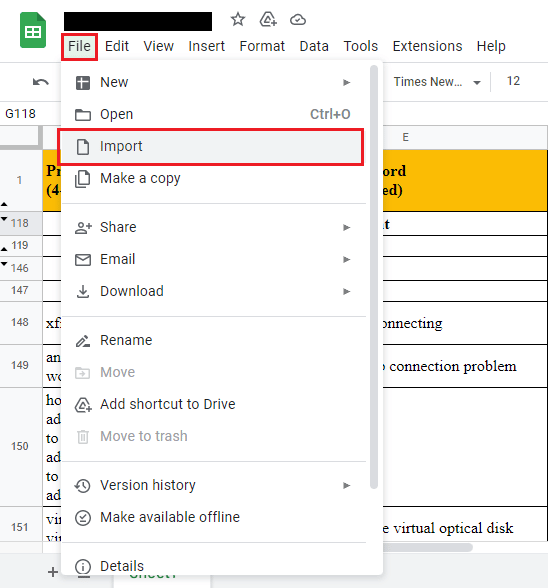
5. Procure o arquivo e importe os dados dividindo as entradas em seções.
Observação: o limite máximo para entradas de dados é 16.000 , portanto, divida as entradas em lotes de acordo.
Leia também: Corrigir o Excel deu um erro
Opção II: Exportar em formato CSV
Ao exportar dados em um formato tabular, você pode tentar exportar o arquivo Excel no formato CSV ou valor separado por vírgula. Isso permitiria que os dados fossem estruturados no formato de tabela e o código de erro 541 pudesse ser evitado.
1. Pressione a tecla Windows , digite excel e clique em Abrir .
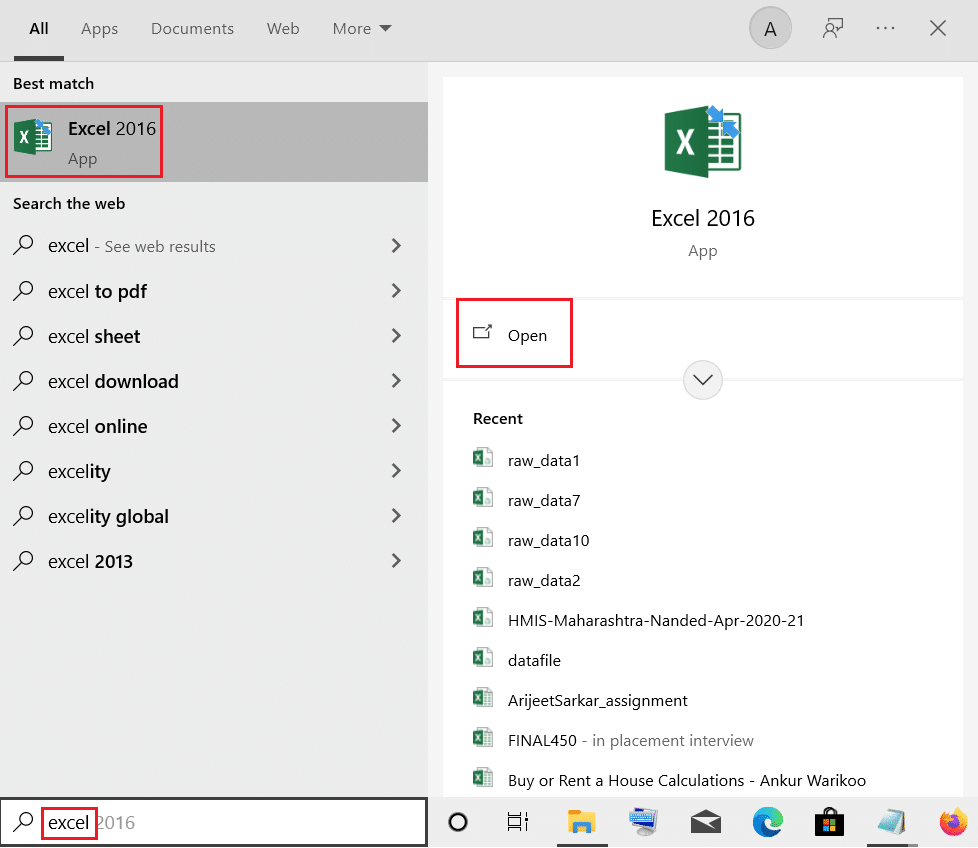
2. Clique na guia Arquivo na barra superior.
3. Clique na guia Exportar no painel esquerdo da janela e clique na opção CSV (delimitado por vírgula) na seção Outros tipos de arquivo .
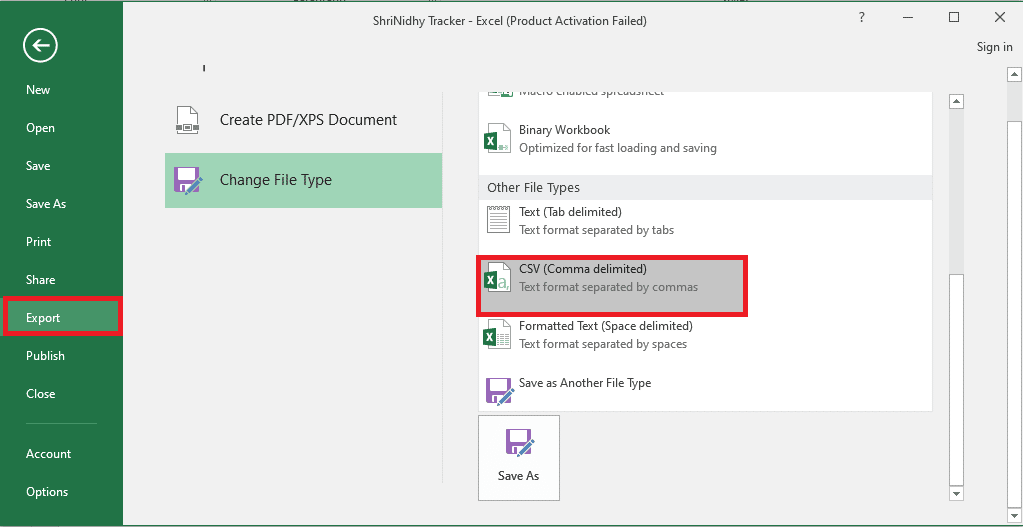
4. Navegue e salve o arquivo no local de destino. Tente anexar o arquivo salvo ao e-mail e verifique se o erro foi resolvido.
Método 9: Entre em contato com a equipe de suporte do servidor de email
Se o seu endereço IP ou o servidor de e-mail estiver na lista negra, talvez você não consiga enviar e-mails e a mensagem de erro poderá ocorrer. O último recurso é entrar em contato com a equipe de suporte do domínio do servidor de e-mail no qual você se inscreveu e pedir que coloquem seu endereço IP na lista de permissões.
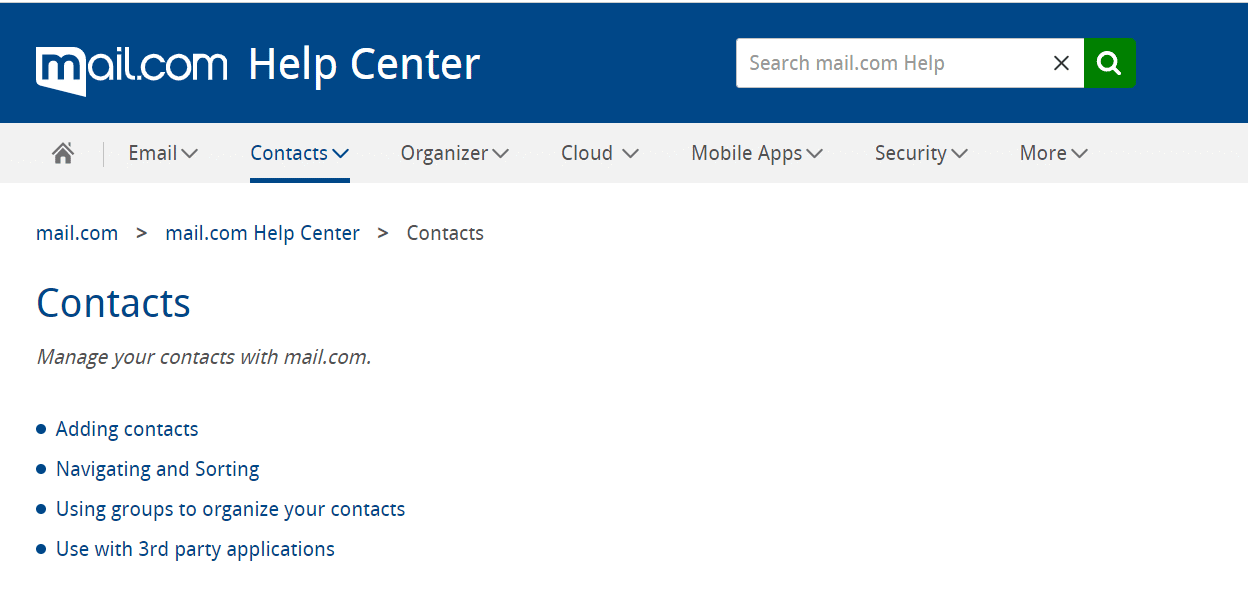
Recomendado:
- Corrigir o código de erro 0x8009000f 0x90002 no Windows 10
- Corrigir a mensagem de erro 400 do Dropbox no Windows 10
- Corrigir o erro do Outlook 0x8004102a no Windows 10
- Corrigir o erro 78754 do Gmail no Outlook
Esperamos que você tenha conseguido corrigir o código de erro do servidor de email 541 dos métodos discutidos no artigo. Deixe-nos saber qual desses métodos foi eficaz na correção do erro 541. Por favor, use a seção de comentários aqui para nos informar suas valiosas sugestões e dúvidas.
